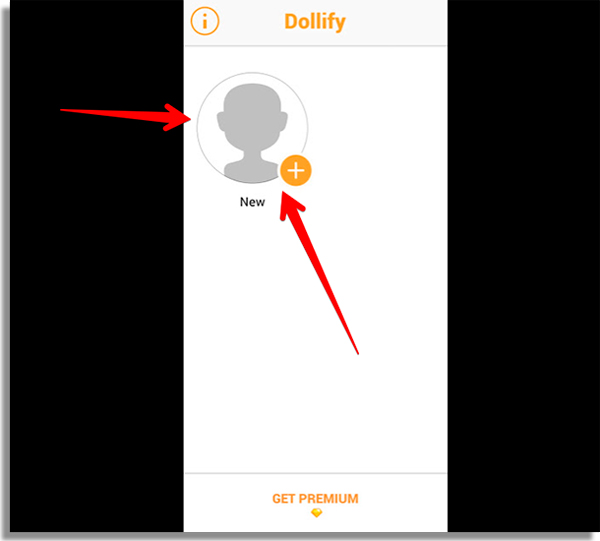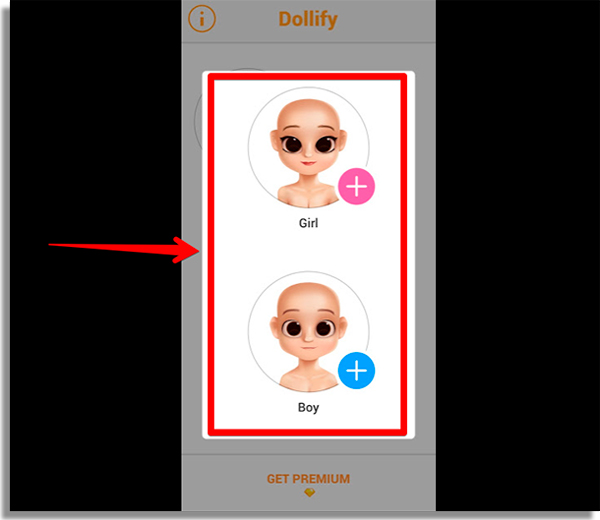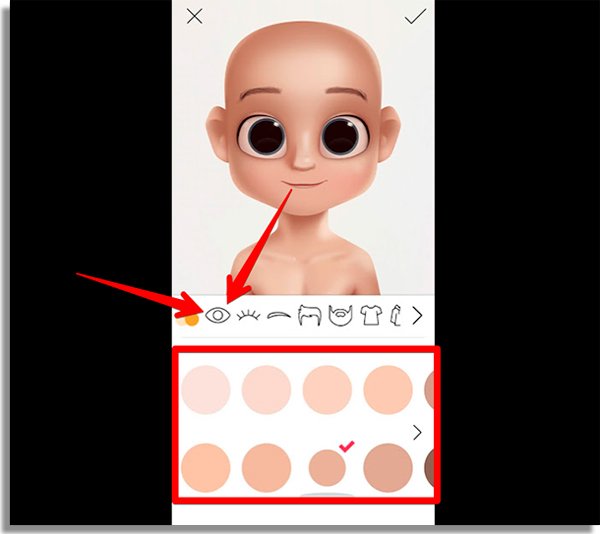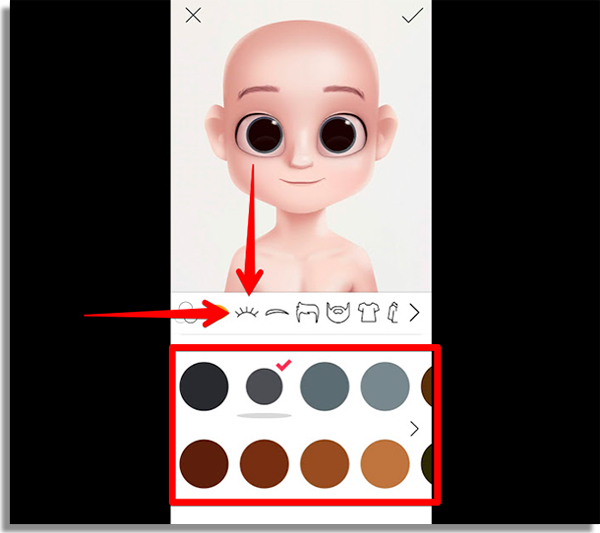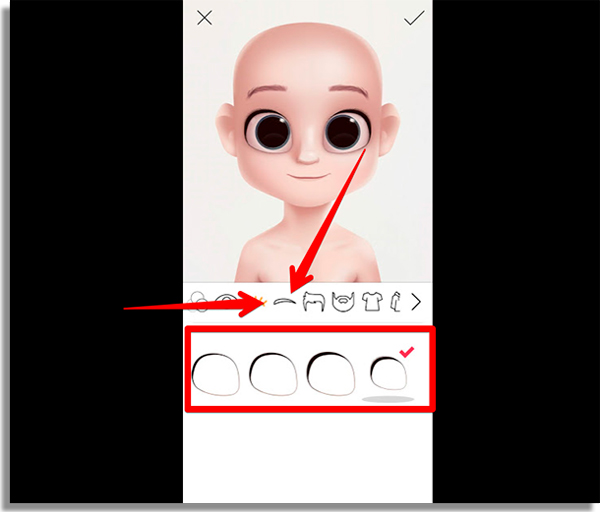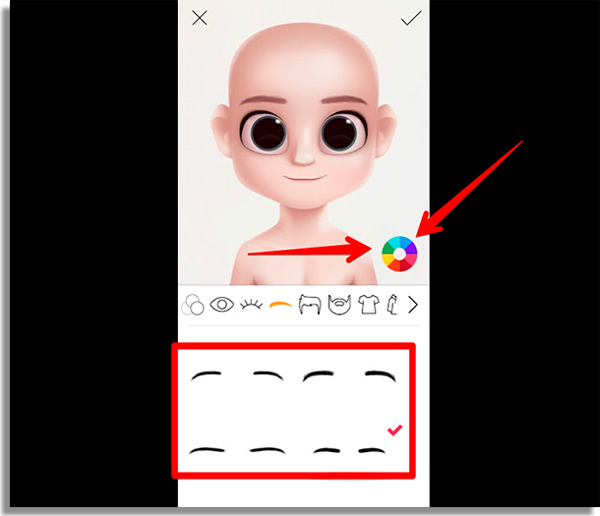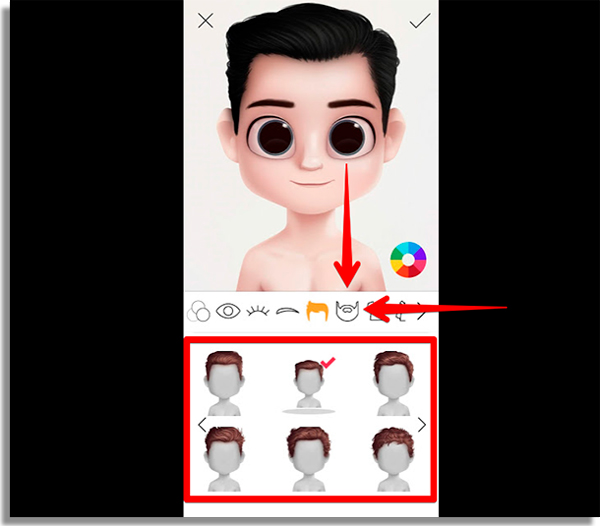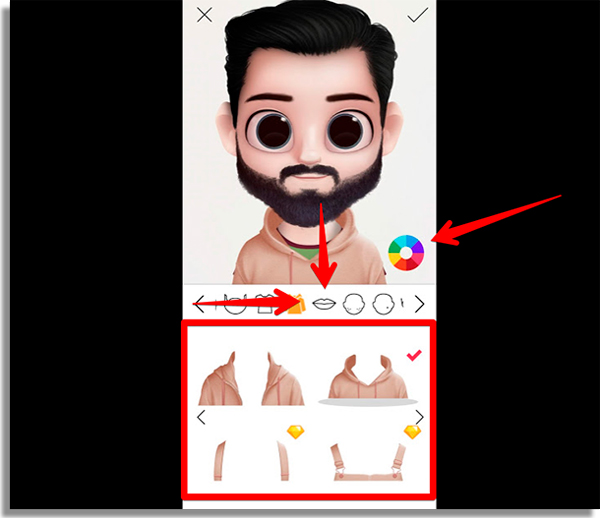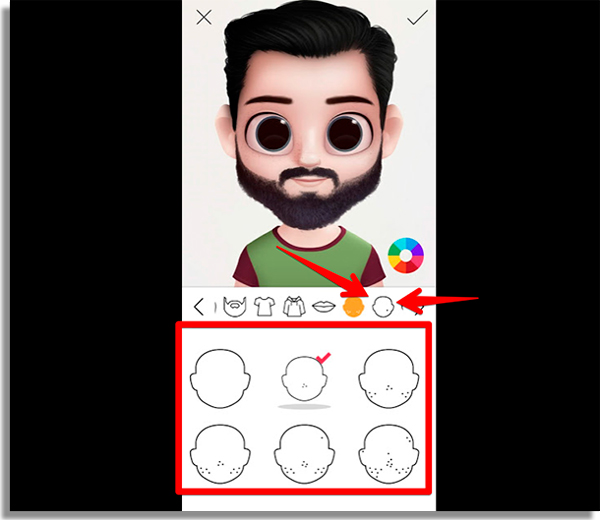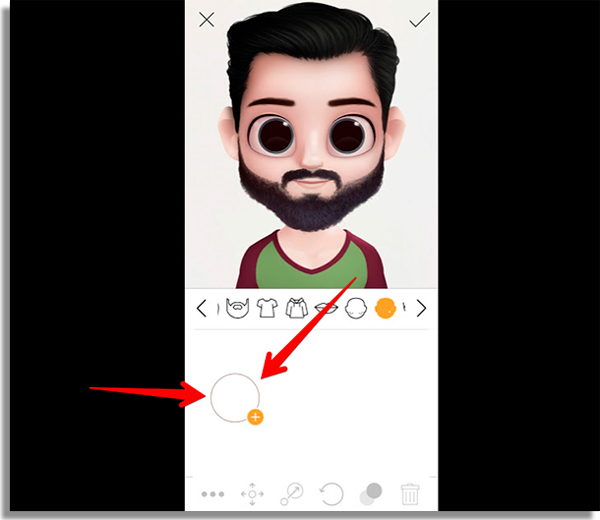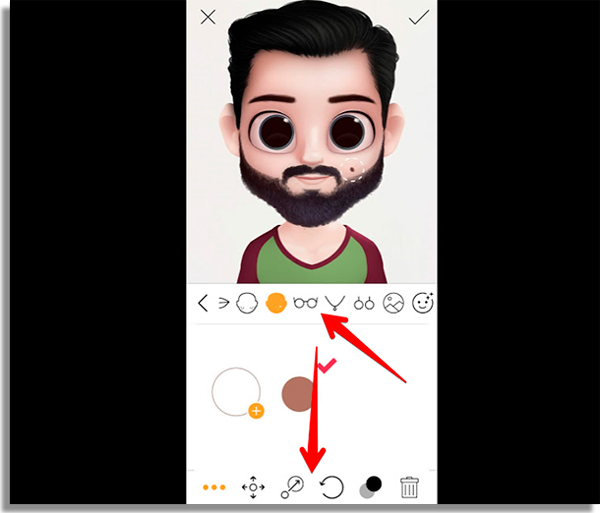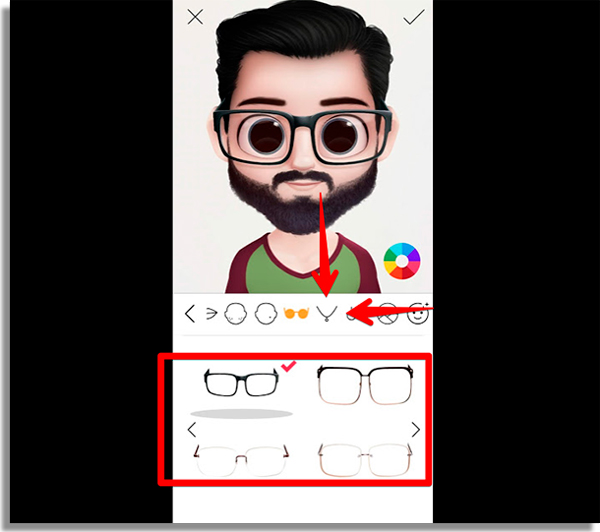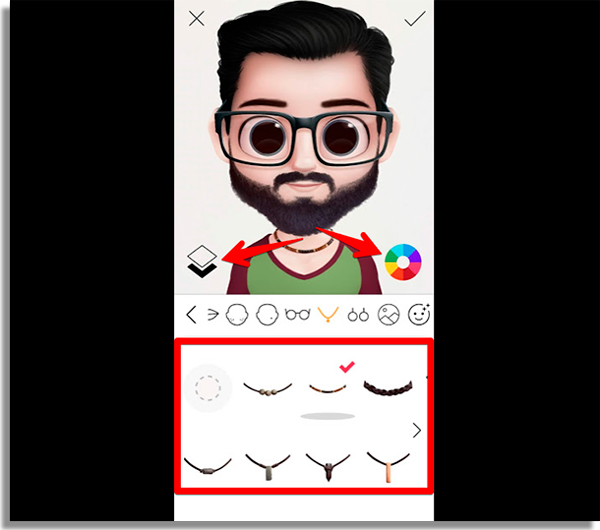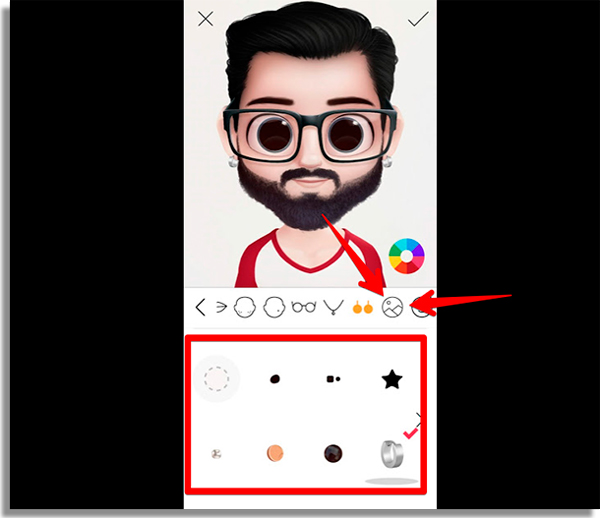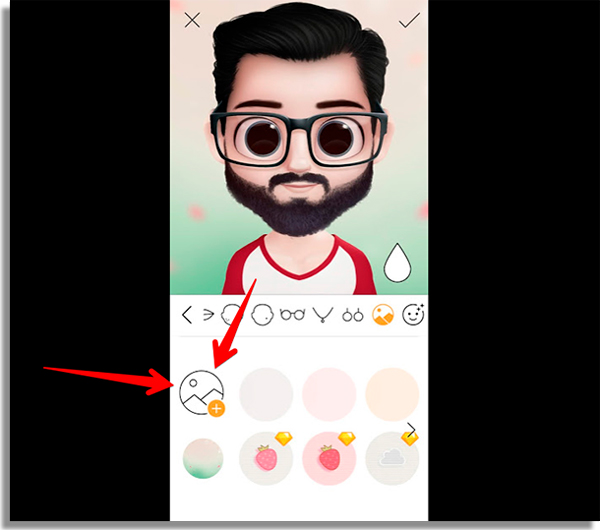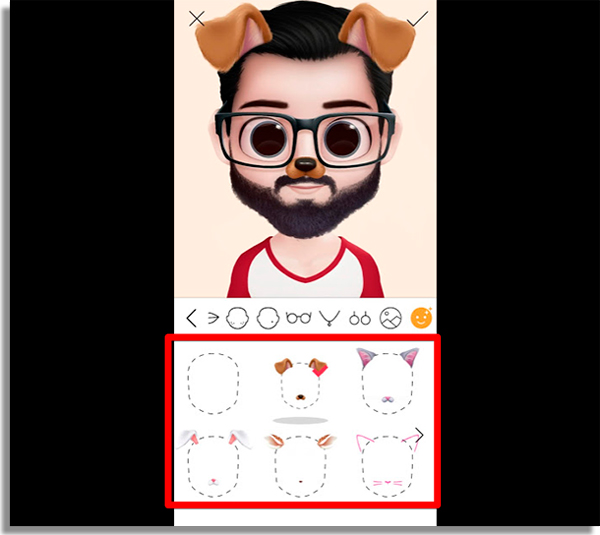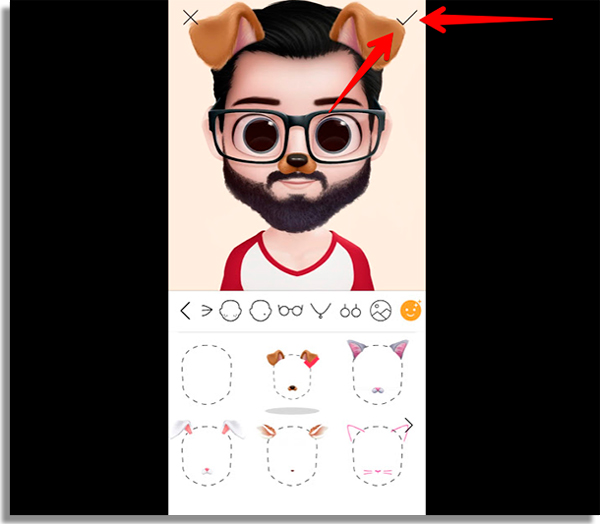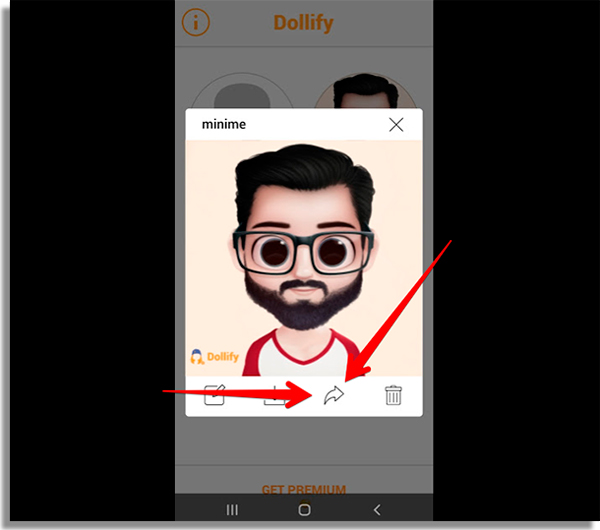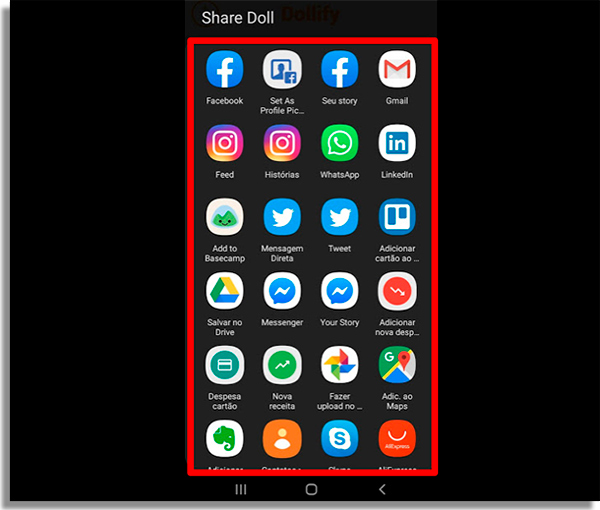Ou seja, você cria uma versão fofa de si, que poderia muito bem estar em algum desenho japonês. Já imaginou criar uma figurinha no WhatsApp com essa versão para usar nas suas mensagens? O melhor de tudo é que não precisa ser um artista 3D ou ser um craque em aplicativos de edição de vídeo, tampouco em apps para melhorar fotos. A transformação é feita a partir de poucos comandos e personalizações no próprio Dollify, que faz isso de maneira simples e rápida. Quer participar da brincadeira também, mas tem vergonha de perguntar a algum amigo como faz? Então continue lendo abaixo para ter um passo a passo completo de como virar um boneco com o Dollify!
Como usar o Dollify para virar um boneco
1 — Baixe o Dollify no Android ou no iPhone; 2 — Clique em New para fazer sua primeira criação;
3 — Escolha se quer fazer um menino ou menina;
4 — Aguarde o download dos modelos do gênero escolhido. Em seguida, escolha qual parte do corpo irá personalizar. Vamos seguir a ordem que está na barra central do aplicativo, selecionando a cor da pele;
5 — Agora, toque no ícone em forma de olho, também mostrado na imagem acima; 6 — Selecione a cor dos olhos que o boneco deverá ter. Toque no ícone seguinte para escolher o formato dos cílios;
7 — Escolha o formato e passe para o próximo ícone, onde deverá personalizar a sobrancelha do seu boneco no Dollify;
8 — Nessa tela, você escolherá o formato da sobrancelha;
9 — Você também poderá escolher a cor da sobrancelha, tocando na roda colorida acima da barra central;
10 — Agora, toque no próximo ícone da barra e escolha seu corte de cabelo. Assim como na sobrancelha, você também poderá escolher a cor clicando na roda em cima da barra central;
11 — O próximo ícone do Dollify é exclusivo para o modelo masculino barba! Escolha o modelo e a cor como nas duas categorias anteriores e passe para o próximo ícone;
12 — Agora, é hora de escolher as roupas! Dependendo do modelo, você poderá colocar mais de uma cor na camisa. Quando terminar de escolher, toque no próximo ícone para conferir os modelos de casaco ou camisa de manga comprida;
13 — Assim como na camisa, você também pode definir a cor dos agasalhos. Após terminar de escolher, você voltará a personalizar as características físicas do seu boneco, começando pela boca;
14 — Escolha o modelo que mais parece com você na vida real e passe para o próximo ícone, onde poderá colocar sardas no rosto do seu boneco;
15 — Selecione o que achar mais bonito ou mais corresponder com a realidade. Você também pode definir seu nível de transparência, clicando na roda colorida novamente.
16 — Depois de escolher o modelo, você vai poder colocar uma marca de nascimento e personalizar como ela fica em seu rosto. Basta clicar no balão com sinal de “+”;
17 — Posicione a marca onde preferir. Em seguida, você irá personalizar essa marca. É possível ajustar altura, largura e comprimento da marca. Ao terminar, toque no ícone em forma de óculos para continuar a criação do seu Dollify;
18 — Escolha seu modelo de óculos e cor;
19 — Selecione o modelo e siga para o próximo ícone, onde escolherá se seu boneco usará um cordão. Se o seu boneco usar duas camisas ou uma que vá até o pescoço, clique no botão no canto esquerda da tela e acima da barra central. Ao fazer isso, você define se o cordão ficará à mostra ou para dentro da camisa. Você também pode escolher uma cor no botão do lado direito;
20 — O ícone seguinte é para escolher o tipo de brinco que seu boneco usa. Decida qual o modelo e cor antes de passar para o próximo item;
21 — Seu boneco está completo! Basta apenas selecionar se colocará um plano de fundo. Escolha a primeira opção de fundo e você poderá enviar uma imagem da galeria do seu celular ou tirar uma foto;
22 — Antes de finalizar, você pode colocar máscaras, como se estivesse tirando uma selfie pro Stories do Instagram! Selecione uma máscara e ela automaticamente será colocada em seu boneco no Dollify;
23 — Agora, clique no botão no canto superior direito da tela e dê um nome ao seu boneco!
Os itens com uma joia amarela no canto só podem ser escolhidos por usuários premium. O Dollify cobra $6,99 apenas uma vez. Além dos itens extras, você não terá mais a marca d’água do Dollify nas fotos e poderá criar quantos bonecos quiser. Dica: quer saber como virar premium no Dollify sem gastar um centavo e sem recorrer à pirataria? Então veja nosso tutorial exclusivo ensinando como baixar aplicativos pagos de graça no Android!
Como compartilhar seu Dollify nas redes sociais
Agora vem a parte mais fácil: compartilhar sua nova versão digital e fofa nas mídias sociais! Para isso, volte à tela inicial do Dollify e escolha seu boneco;
Toque no ícone em formato de seta fazendo curva para a esquerda;
Escolha em qual mídia social irá publicar!
O que achou do app que é a nova febre?
Aplicativos viralizam com frequência. Apesar de lançado no fim de 2018, ele foi descoberto por agora e cada vez mais usuários tem compartilhado suas novas e fofas versões. Você já criou seu boneco no Dollify? O que tem achado das opções de personalização do aplicativo? Compartilhe conosco!